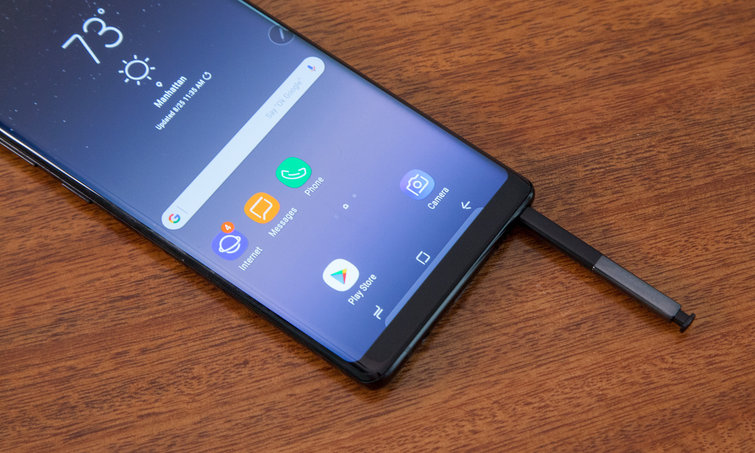
У вас есть куча идей, которые вы хотите осуществить на своем телефоне, но сможет ли он их осуществить? Еще бы — ваш Samsung Galaxy Note 9 разработан для использования полноэкранных приложений, а также других функций экрана, которые могут адаптироваться к многочисленным действиям, которые вы хотите выполнять на своем Galaxy Note 9.
Содержание
Читаете ли вы в бассейне или играете в игру дома, экран вашего Galaxy Note 9 может адаптироваться к любым вашим требованиям.
В зависимости от поставщика услуг беспроводной связи или версии программного обеспечения телефона, доступные экраны и настройки могут отличаться на разных устройствах.
Разрешение экрана
Новый комикс, который вы только что получили на свой Galaxy Note 9, очень увлекателен, но при взгляде на экран напрягаются глаза. Все, что вам нужно сделать, это изменить разрешение экрана и дать глазам столь необходимый отдых. Запустите приложение «Настройки», найдите опцию «Разрешение экрана» и нажмите на нее. Чтобы выбрать желаемое разрешение экрана, перетащите ползунок до нужного разрешения, а затем нажмите на APPLY.
Примечание: При изменении разрешения экрана все открытые приложения будут закрыты.
Полноэкранные приложения
Ваш ритм во время игры в Candy Crush улучшился бы, если бы большие пальцы имели больше места для нажатия на иконки. Не беспокойтесь, вы можете проверить, поддерживает ли данное приложение полноэкранное разрешение. Просто перейдите в приложение «Настройки» и найдите опцию «Полноэкранные приложения». Чтобы включить полноэкранное соотношение сторон, проведите ползунком вправо рядом с приложениями, для которых нужно полноэкранное соотношение сторон.
Примечание: старые приложения уже оптимизированы, и вполне вероятно, что некоторые разработчики приложений могут не оптимизировать свои приложения для полноэкранного режима.
Режим экрана
В этом фильме кажется, что ему не хватает освещения? Вы можете отрегулировать четкость и яркость, включив настройки Экранного режима. Откройте приложение «Настройки», найдите и выберите опцию «Режим экрана». Нажмите на нужный Режим экрана.
Пользователям Samsung Galaxy Note 9 доступны различные варианты настроек режима экрана.
Примечание: Адаптивный дисплей автоматически оптимизирует экран дисплея в соответствии с текущим уровнем заряда батареи и отображаемым изображением.
Адаптивный дисплей
Опция адаптивного дисплея оптимизирует резкость, цветовой диапазон и насыщенность вашего дисплея. Вы также можете настроить цвета по краям экрана, цветовой баланс и значение цвета
AMOLED cinema: адаптирован для просмотра видео
AMOLED photo: Оптимизированный для просмотра изображений
Базовый: Подходит для всех целей
Управление яркостью экрана
Вы находитесь на улице и проверяете свой Samsung Galaxy Note 9, но все, что вы видите, это тусклый экран. Это означает, что ваш экран недостаточно яркий. Зайдите в Настройки, а затем нажмите на Дисплей. Перетащите ползунок вправо, пока не добьетесь приемлемой яркости. Чтобы отключить автояркость, один раз нажмите на дальний конец ползунка
.
YouTube видео: Как включить настройки дисплея для полноэкранного режима на Galaxy
Вопросы и ответы по теме: “Как включить настройки дисплея для полноэкранного режима на Galaxy”
Как настроить полноэкранный режим?
Как включить полноэкранный режим1. Откройте нужное видео. 2. Нажмите на значок полноэкранного режима внизу проигрывателя.
Как включить режим экрана?
**Как изменить **режим экрана****1. Шаг 1. Откройте Настройки, затем перейдите в раздел Дисплей. 2. Шаг 2. Нажмите Режим экрана. 3. Шаг 3. Выберите подходящий режим экрана: с насыщенными или естественными цветами.
Как настроить Always On Display на Samsung?
**Чтобы включить функцию Always On Display, выполните следующие шаги:**1. Шаг 1. С Главного экрана перейдите в Настройки. 2. Шаг 2. Коснитесь пункта «Экран блокировки». 3. Шаг 3. Коснитесь ползунка, чтобы включить функцию «Always On Display». 4. Шаг 4. Коснитесь пункта «Always On Display», чтобы проверить настройки.
Как растянуть приложение на весь экран Android?
Как растянуть приложение на весь экран1. Перейдите в Настройки—>Безграничный экран—>Полноэкранный режим 2. Здесь активируйте те приложения, у которых есть черная полоса внизу. Т. е., которые не растягиваются на всю высоту дисплея.
Как включить полноэкранный режим на Android?
Настройки=>экран=>другие настройки экрана=>полноэкранное отображение=>выбираешь приложение, включаешь/выключаешь ползунок.
Как сделать на весь экран?
**Вы можете сделать так, чтобы экран начался в полноэкранный режим и все в одном представлении.**1. Выберите Начните , а затем выберите Параметры > персонализации . 2. Выберите Начните , а затем включите использовать запуск в полноэкранный режим.











